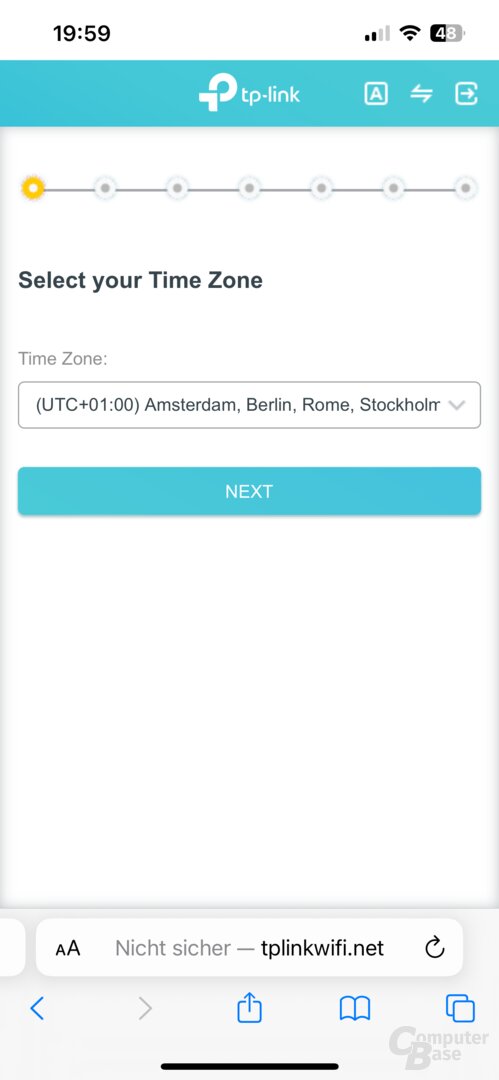TP-Link BE800 und TBE550E im Test: Wi-Fi-7-Router und -PCIe-Karte funken schnell

Der TP-Link Archer BE800 bietet als Wi-Fi-7-Router nicht nur schnelles WLAN mit 6 GHz, sondern auch 2,5- und 10-Gigabit-LAN. Im schicken Design versteckt sich zudem ein LED-Display für Pacman, Emojis, das Wetter oder die Uhrzeit. Der WLAN-Adapter Archer TBE550E rüstet hingegen PCs über PCIe mit dem schnellen Funkstandard aus.
Mit dem Archer BE800 und dem Archer TBE550E hat TP-Link sowohl einen Router als auch eine PCIe-Erweiterungskarte mit Unterstützung für Wi-Fi 7 im Angebot. ComputerBase wirft einen Blick auf diese Kombination und eine der ersten Möglichkeiten, Wi-Fi 7 über eine einfache Steckkarte im PC nachzurüsten, wenn man kein teures High-End-Mainboard besitzt, das bereits mit Wi-Fi 7 ausgerüstet ist.
Der TP-Link Archer BE800, der neben Wi-Fi 7 auch 10 GbE und 2,5 GbE bietet, ist im Handel für rund 500 Euro* erhältlich. Der WLAN-Adapter für den PC, der Archer TBE550E, kostet hingegen 100 Euro*.
Der Lieferumfang umfasst jeweils alles, um beide Komponenten sofort in Betrieb zu nehmen. Beim WLAN-Adapter sind dies neben der Steckkarte für PCIe eine Low-Profile-Slotblende, eine externe Dual-Antenne mit Standfuß, in dem ein RGB-LED-Band eingebunden ist, eine Kurzanleitung sowie ein USB-Stick mit den notwendigen Treibern für Wi-Fi 7 und Bluetooth 5.4. Neben WLAN sorgt die Steckkarte nämlich auch noch für Bluetooth-Unterstützung im PC.
Beim Router werden hingegen ein LAN-Kabel, ein externes 60-Watt-Netzteil und eine Kurzanleitung zusätzlich zum Router selbst mitgeliefert.
Details zum Archer BE800
Wi-Fi 7 mit 6 GHz und 320 MHz
Der Archer BE800 bietet als Wi-Fi-7-Router drei WLAN-Bänder (2,4, 5 und 6 GHz), die zusammen eine Übertragungsgeschwindigkeit von theoretisch bis zu 19.000 Mbit/s liefern. Hierfür sind intern acht Antennen verbaut – manuell ausrichten lassen sie sich also nicht. Der BE800 beherrscht dabei eine Kanalbreite von 20, 40, 80, 160, 240 und 320 MHz. Als Antennendesign nutzt der Router 4x4 bei 2,4 GHz, 5 und 6 GHz mit MU-MIMO. Nur im 6-GHz-Band kann mit Wi-Fi 7 theoretisch die Kanalbreite von 320 MHz statt bisher maximal 160 MHz genutzt werden, was die maximale Datenübertragungsrate verdoppelt. In der Praxis sind solch breite Bänder aber aufgrund von Interferenzen nur selten möglich.
Die maximale kabellose Geschwindigkeit gibt TP-Link mit 11.520 Mbit/s bei 6 GHz, 5.760 Mbit/s bei 5 GHz und 1.376 Mbit/s bei 2,4 GHz an. Allerdings muss hier noch einmal unterschieden werden, ob der Client auch Wi-Fi 7 oder „nur“ Wi-Fi 6 unterstützt. Wird Wi-Fi 6 genutzt, können bei 2,4 GHz maximal 1.148 Mbit/s verwendet werden, bei 5 und 6 GHz hingegen jeweils 4.804 Mbit/s. Erst Wi-Fi 7 liefert auf allen Frequenzen die oben genannten theoretischen Werte. In der Theorie mangelt es dem Archer BE800 somit aber nicht an kabellosem Datendurchsatz.

10 GbE und 2,5 GbE, kein 1 GbE
Bei den kabelgebundenen Netzwerkanschlüssen liefert TP-Link auch für zu Hause mehr als nur Gigabit-LAN. Vier LAN-Anschlüsse unterstützen 2,5 Gbit/s, insgesamt drei Schnittstellen hingegen bis zu 10 Gbit/s. Diese sind allerdings als WAN/LAN-Combo-Ports ausgelegt. Das bedeutet, dass eine der beiden 10-GbE-RJ45-Buchsen als Combo-Port mit dem 10-GbE-SPF+-Anschluss ausgelegt ist. Der Nutzer kann, muss sich aber auch entscheiden, welchen der beiden 10-GbE-Ports er verwenden möchte. Neben diesem Combo-Port steht eine weitere RJ45-Schnittstelle mit 10 GbE bereit.

Für WAN wird ein 10 GbE geopfert
Betreibt man den Archer BE800 als Router, der mit einem Modem verbunden wird, muss einer dieser drei 10-GbE-Ports als WAN-Anschluss genutzt werden, auch wenn man dadurch unter Umständen 9 Gbit/s verschenkt. Zwar kann man in der App oder Web-Oberfläche den WAN-Anschluss für die Internetverbindung auswählen, allerdings eben nur zwischen diesen drei Anschlüssen wählen. Es ist nicht möglich, eine der vier 2,5-GbE-Schnittstellen für die Internetverbindung zu konfigurieren, selbst wenn deren Geschwindigkeit ausreichend wäre.

Zwei 10-Gigabit-Netzwerkanschlüsse für LAN-Geräte lassen sich nur dann nutzen, wenn man den Archer BE800 als Access-Point betreibt. Dies ist problemlos möglich, wenn ein anderer Router im Netzwerk die Verwaltung übernimmt. Sämtliche Router-Funktionalität wird dann deaktiviert und der BE800 stellt quasi nur noch LAN-Schnittstellen und Wi-Fi 7 im Netzwerk bereit.
Mit USB 3.0 zum Netzwerkspeicher
Über einen USB-3.0-Anschluss an der Rückseite des Routers lassen sich USB-Laufwerke ins Netzwerk integrieren, auf die dann wahlweise über SMB, FTP oder einen DLNA-Client im Netzwerk zugegriffen werden kann. Auch Fotos und Videos lassen sich so im Netzwerk bereitstellen, sofern in den Einstellungen des Routers entsprechend konfiguriert. Darüber hinaus kann ein USB-Laufwerk am BE800 auch für TimeMachine-Backups eines Mac dienen. Auf die Geschwindigkeit der USB-Schnittstelle wird auf der nächsten Seite mit Benchmarks genauer eingegangen.

Standardisiertes EasyMesh
Nach Deco-Mesh und OneMesh zieht bei TP-Link das standardisierte Wi-Fi EasyMesh ein – es macht das Durcheinander, welche Systeme man bei TP-Link untereinander überhaupt noch per Mesh verbinden kann, aber perfekt. Dabei hilft nicht umsonst eine Liste mit Geräten weiter, die inzwischen auch den OneMesh-Router Archer GX90 (Test) aufführt.
EasyMesh stellt quasi den kleinsten gemeinsamen Nenner dar, auf den sich die Hersteller einigen konnten. Es ist nach IEEE-Protokoll 1905.1 definiert, sieht aber lediglich eine Sternstruktur verschiedener Wi-Fi-Geräte um eine zentrale Komponente, den Router, vor. Die einzelnen Repeater können so nicht direkt miteinander kommunizieren, sondern müssen immer den Weg über den zentralen Router gehen.
Passives Tower-Design, trotz schneller Technik
Auch TP-Link schafft es wie zuvor Amazon beim eero Max 7 (Test), den Archer BE800 ohne Lüfter auskommen zu lassen, obwohl neben Wi-Fi 7 auch 10 GbE verbaut ist, also Komponenten, die für ihre Leistungsaufnahme und Hitzeentwicklung bekannt sind. Der Archer BE800 setzt dafür auf ein 96 × 262,5 × 302 mm (B × H × T) messendes Design mit zahlreichen Luftlöchern, die eine Zirkulation sicherstellen sollen. Auf die Seite legen darf man das ein X andeutende Gehäuse deshalb nicht. Wie erwähnt nutzt TP-Link ein bis zu 60 Watt leistendes, externes Netzteil
Die sechs LAN-Buchsen, der USB-Port, der Stromanschluss und ein Schalter zum Ein- und Ausschalten des Routers sind an der Rückseite platziert. An der Vorderseite hat TP-Link hingegen drei physische Tasten untergebracht. Mit einer wird WPS aktiviert, um neue Geräte per Tastendruck mit dem Router zu verbinden. Über die zweite Taste kann das WLAN deaktiviert werden und über die dritte Taste wird das LED-Display, das ebenfalls an der Vorderseite untergebracht ist, ein- und ausgeschaltet.

Welche Hardware genau im Inneren des Routers ihre Arbeit vollbringt, verrät TP-Link nicht. Es ist nur bekannt, dass ein Quad-Core-SoC genutzt wird. Auf ein solches setzt auch das erro Max 7.
LED-Display für Hinweise – und Spielereien
Auffälligstes äußeres Merkmal des Archer BE800 ist sein LED-Display an der Vorderseite. Darüber können einerseits tatsächlich nützliche optische Hinweise wie ein Ausrufezeichen bei fehlender Internetverbindung ausgegeben werden, aber auch das Wetter, die Uhrzeit, Schriftzüge, Emoji oder Symbole lassen sich anzeigen. Durch diese kann hindurchgewechselt werden, sie können von rechts nach links durchlaufen oder man kann sich dauerhaft für die Anzeige eines Symbols entscheiden. Damit das Ganze nachts nicht stört, lässt sich in der App oder Web-Oberfläche ein Zeitraum einstellen, in dem das Display ausgeschaltet wird.
Auch wenn die zahlreichen Funktionen des BE800 aus der Masse herausstechen lassen, in der Praxis benötigt man das LED-Display nicht, zumal man alle wichtigen Informationen auch über die App auf dem Smartphone erhält. Das Display ist eine Spielerei, irgendwann schaltet man es aus oder lässt ein Symbol oder die Uhrzeit, die bei entsprechender Positionierung des Routers noch am sinnvollsten erscheint, dauerhaft aktiv.
Kein Smart-Home-Hub
Ein Smart-Home-Hub, der beispielsweise auch Thread, Zigbee und Matter unterstützt, ist der Archer BE800 anders als beispielsweise das eero Max 7 von Amazon nicht. Er konzentriert sich ganz auf seine Aufgaben als Router.
WLAN-Systeme im Vergleich
| TP-Link Archer BE800 | eero Max 7 | TP-Link Archer GX90 AX6600 | Synology RT6600ax | TP-Link Deco XE75 | Devolo Magic 2 WiFi next | Fritz!Box Mesh Set Fritz!Box 7590 AX + Fritz!Repeater 6000 |
|
|---|---|---|---|---|---|---|---|
| Dedizierter WAN-Anschluss | ja | nein | ja | nein | ja | ||
| Anzahl der LAN-Buchsen am Router/Satellit | 6 | 4 | 5 | 4 | 3/3 | 0/2 | 4/2 |
| WLAN-Standards | 802.11a/b/g/n/ac/ax/be (2,4, 5 und 6 GHz), Tri-Band | 802.11a/n/ac/ax (2,4 und 5 GHz), Tri-Band | 802.11a/b/g/n/ac/ax (2,4, 5 und 6 GHz), Tri-Band | 802.11a/b/g/n/ac/ax (2,4 und 5 GHz), Dual-Band | 802.11a/b/g/n/ac/ax (2,4 und 5 GHz), Tri-Band | ||
| Maximale Funkübertragungsrate | 11.520 Mbit/s (6 GHz) + 5.760 Mbit/s (5 GHz) + 1.376 Mbit/s (2,4 GHz) | k.A. | 4.800 Mbit/s (5 GHz) + 1.200 Mbit/s (5 GHz) + 574 Mbit/s (2,4 GHz) |
4.800 Mbit/s (5 GHz) + 1.200 Mbit/s (5 GHz) + 600 Mbit/s (2,4 GHz) |
2.400 Mbit/s (6 GHz) + 2.400 Mbit/s (5 GHz) + 574 Mbit/s (2,4 GHz) |
1.200 Mbit/s (5 GHz) + 600 Mbit/s (2,4 GHz) |
2.400 Mbit/s (5 GHz) + 2.400 Mbit/s (5 GHz) + 1.200 Mbit/s (2,4 GHz) |
| 802.11k/v/r | k. A. | ja/ja/ja | ja/ja/nein | ||||
| Anzahl Router und Satelliten im Test | 1+0 | 1+1 | 1+0 | 1+2 | 1+1 | ||
| Router und Satellit identisch? | – | ja | – | ja | nein | ||
| Besonderheiten | 2 × 10 GbE, 4 × 2,5 GbE, Wi-Fi 7 | 2 × 10 GbE, 2 × 2,5 GbE, Wi-Fi 7, Smart-Home-Hub mit Thread und Zigbee, Bluetooth 5.0 LE | 2,5 GbE | 2,5 GbE, 802.11s | Wi-Fi 6E | Powerline mit 2.400 Mbit/s | VDSL-Modem, DECT und Telefonanlage (7590 AX) |
WLAN-Adapter Archer TBE550E
Der WLAN-Adapter Archer TBE550E unterscheidet sich zunächst nicht von bekannten WLAN-Erweiterungskarten. Er wird in einen PCIe-x1-Steckplatz gesteckt und, um auch Bluetooth nutzen zu können, muss die Karte mit einem internen USB-Anschluss des Mainboards verbunden werden. Sie kann auch mit anderen Routern, die nicht mal von TP-Link stammen, problemlos eingesetzt werden und beherrscht WLAN nach 802.11a/b/g/n/ac/ax (wobei neben 2,4 GHz auch 5 GHz und 6 GHz unterstützt werden) obendrein Bluetooth 5.4.
Im 2,4-GHz-Bereich werden bis zu 688 Mbit/s unterstützt, bei 5 GHz mit 2x2 MU-MIMO und 160 MHz Bandbreite sind 2.880 Mbit/s möglich und bei 6 GHz mit 2x2 und 320 MHz sind es bis zu 5.760 Mbit/s. Die volle Bandbreite des BE800 kann der WLAN-Adapter aufgrund weniger Antennen somit nicht abrufen.
Die beiden Antennen (RP-SMA) sind omnidirektional und lassen sich auf der kleinen Basis einzeln ausrichten. Wie erwähnt, verfügt die Basis über RGB-LEDs. Über eine Touchfläche auf der Basis kann die Beleuchtung jederzeit ein- und ausgeschaltet werden. Wird sie zwei Sekunden gedrückt gehalten, kann man die Farbe der LED-Beleuchtung ändern.
Zu beachten ist, dass Wi-Fi 7 nur von Windows 11 unterstützt wird, weshalb auch die TBE550E lediglich mit Windows 11 kompatibel ist. In einem Windows-10-PC lassen sich die Treiber nicht installieren, wodurch die Karte nicht verwendbar ist. Probleme hat die TBE550E im Test zu keiner Zeit gemacht. Sie ließ sich problemlos einbauen, installieren und ohne Fehler unter Windows 11 betreiben.
Inbetriebnahme und Funktionen
Bei der Inbetriebnahme des Archer BE800 muss im Grunde nur die Besonderheit des geteilten RJ45- und SFP+-Anschlusses beachtet werden, da man lediglich einen von beiden nutzen kann. Ansonsten muss er nur aufgestellt, mit Strom versorgt und eben mit einem LAN-Kabel an das Modem angeschlossen werden.
Nach dem Hochfahren kann man sich direkt mit der hinten auf dem Gerät stehenden WLAN-Bezeichnung und dem ebenfalls dort vermerkten Passwort drahtlos mit dem Router verbinden. Der Nutzer hat wie bei TP-Link üblich die Wahl, ob er zur Einrichtung das Smartphone und die Tether-App oder aber die Web-Oberfläche unter http://tplinkwifi.net nutzt. Bei der ersten Inbetriebnahme teilt man dem Router mit, wie man sich mit dem Internet verbindet und welcher Port dafür verwendet werden soll. Die WLAN-SSIDs können ebenfalls geändert werden. Ab Werk hat TP-Link eine SSID für 2,4 und 5 GHz und eine eigene SSID für das 6-GHz-Netz vergeben.
„Smart Connect“ nennt TP-Link die Funktion, mit der allen Funkbändern dieselbe SSID zugewiesen wird. Auf diese Weise kann ein Client stets das Band mit der besten Verbindung wählen und zwischen diesen wechseln. Die Funktion „Multi Link Operation“ (MLO), bei der sich Client und Router gleichzeitig auf mehreren Funkbändern, also 2,4, 5 und 6 GHz, miteinander verbinden können, um die Übertragungsleistung zu erhöhen, ist ab Werk deaktiviert, kann aber mit einer eigenen SSID jederzeit im Router aktiviert werden. Dazu später noch mal mehr.

Ist diese grundsätzliche Konfiguration abgeschlossen, kann der Nutzer über „TP-Link HomeCare“ Funktionen wie eine Kindersicherung, einen Antivirenschutz und QoS zum Priorisieren bestimmter Internetdienste wie Streaming oder Gaming und Systeme konfigurieren. Neben einer schnellen Übersicht des Netzwerks ist es dem Anwender möglich, die verbundenen Clients anzeigen zu lassen und Netzwerk-Tools zu verwenden, etwa für eine Netzwerkdiagnose, das Teilen der WLAN-Daten, die Steuerung des Router-LED-Displays, das Einstellen eines automatischen Reboots und den Wechsel des Router-Modus – in Abhängigkeit davon, ob dieser als Access-Point oder Router genutzt werden soll. Neben einem Gäste-WLAN kann aber auch jederzeit die Firmware des Routers aktualisiert werden.
Die Einstellungen in der Tether-App sind jedoch begrenzt und auf die am Smartphone sinnvollen Funktionen reduziert. Mehr Optionen hat man in der Web-Oberfläche – mit Ausnahme des Displays, das nur über die App konfiguriert werden kann. In der Web-Oberfläche können Nutzer dann nämlich umfangreicher Anpassungen treffen und Einstellungen ändern, vor allem beim WLAN, etwa zu Funktionen wie OFDMA, Target Wake Time, Airtime Fairness und Zero Wait DFS oder der genutzten Kanalbandbreite.
Auch die Funktionen für die USB-Freigabe, wie der ab Werk aktivierte Samba- und FTP-Server sowie das Media-Sharing, lassen sich hier einstellen. Für versierte Nutzer ist die Web-Oberfläche nach der ersten Konfiguration somit erneut ein wichtiger Ort, um sich zumindest mal einen Überblick über alle Optionen zu verschaffen und relevante Funktionen anzupassen. Denn neben einem VPN-Server werden auch VPN-Funktionen geboten, so dass Clients sich mit einem VPN-Server über den Router verbinden können, ohne dass auf dem Client eine VPN-Software eingesetzt werden muss.
(*) Bei den mit Sternchen markierten Links handelt es sich um Affiliate-Links. Im Fall einer Bestellung über einen solchen Link wird ComputerBase am Verkaufserlös beteiligt, ohne dass der Preis für den Kunden steigt.